如何设置让win11共享打印机需要用户名和密码 win11共享打印机需要用户名和密码的操作方法
更新时间:2023-03-29 15:30:00作者:mei
正常情况下,win11系统连接使用共享打印机都没有密码,这样一来,任何一个人都能连接打印机使用,这样可能会造成混乱的。为了安全着想,我们可以设置让win11系统连接共享打印机时需要输入用户名和密码,具体怎么操作?一起来修改guest账户即可实现。
具体方法如下:
1、首先右键计算机,打开“管理”。
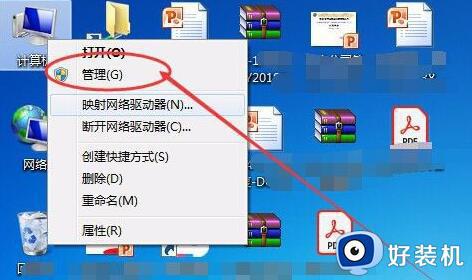
2、接着进入左边的“本地用户和组”。
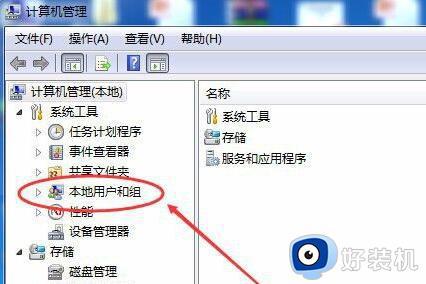
3、然后打开下方的“用户”选项。
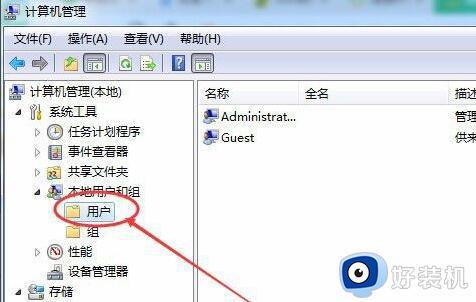
4、随后右键右边的“guest”账户,打开“属性”。
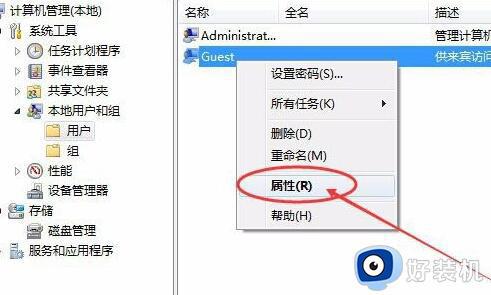
5、打开后,就可以在其中设置用户名和密码了。
需要输入用户名和密码就将对勾打上,不需要的话就把对勾全去掉。
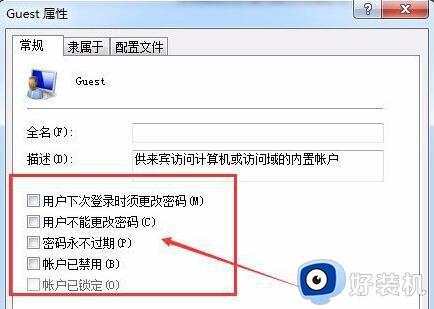
6、设置完成后再重新启动电脑就可以完成设置了。
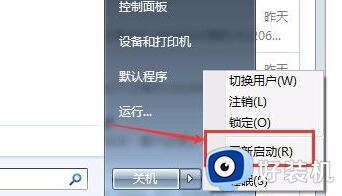
通过上文步骤设置,win11系统以后想要共享打印机就需要输入用户名和密码,这样也能保护电脑安全。
如何设置让win11共享打印机需要用户名和密码 win11共享打印机需要用户名和密码的操作方法相关教程
- 访问win11共享打印机要密码怎么办 win11共享打印机需要密码如何解决
- Win11共享文件夹需要用户名和密码怎么回事 win11系统共享文件夹需要账号和密码如何修复
- win11共享文件夹需要输入用户名和密码,怎么取消
- win11共享打印机错误代码0x0000011b如何解决 win11共享打印机错误代码0x0000011b两种解决方法
- win11如何设置打印机共享 win11打印机共享权限设置
- win11电脑无法连接到打印机错误代码0x0000011b如何处理
- win11共享打印机0x0000709怎么解决 win11无法连接共享打印机错误0x000709解决方法
- windows11打印机共享如何设置 win11共享打印机的设置方法
- 0x00000bc4完美解决win11方法 win11连接共享打印机提示0x00000bc4如何解决
- win11连接局域网打印机显示用户名不可用解决方法
- win11家庭版右键怎么直接打开所有选项的方法 win11家庭版右键如何显示所有选项
- win11家庭版右键没有bitlocker怎么办 win11家庭版找不到bitlocker如何处理
- win11家庭版任务栏怎么透明 win11家庭版任务栏设置成透明的步骤
- win11家庭版无法访问u盘怎么回事 win11家庭版u盘拒绝访问怎么解决
- win11自动输入密码登录设置方法 win11怎样设置开机自动输入密登陆
- win11界面乱跳怎么办 win11界面跳屏如何处理
win11教程推荐
- 1 win11安装ie浏览器的方法 win11如何安装IE浏览器
- 2 win11截图怎么操作 win11截图的几种方法
- 3 win11桌面字体颜色怎么改 win11如何更换字体颜色
- 4 电脑怎么取消更新win11系统 电脑如何取消更新系统win11
- 5 win10鼠标光标不见了怎么找回 win10鼠标光标不见了的解决方法
- 6 win11找不到用户组怎么办 win11电脑里找不到用户和组处理方法
- 7 更新win11系统后进不了桌面怎么办 win11更新后进不去系统处理方法
- 8 win11桌面刷新不流畅解决方法 win11桌面刷新很卡怎么办
- 9 win11更改为管理员账户的步骤 win11怎么切换为管理员
- 10 win11桌面卡顿掉帧怎么办 win11桌面卡住不动解决方法
